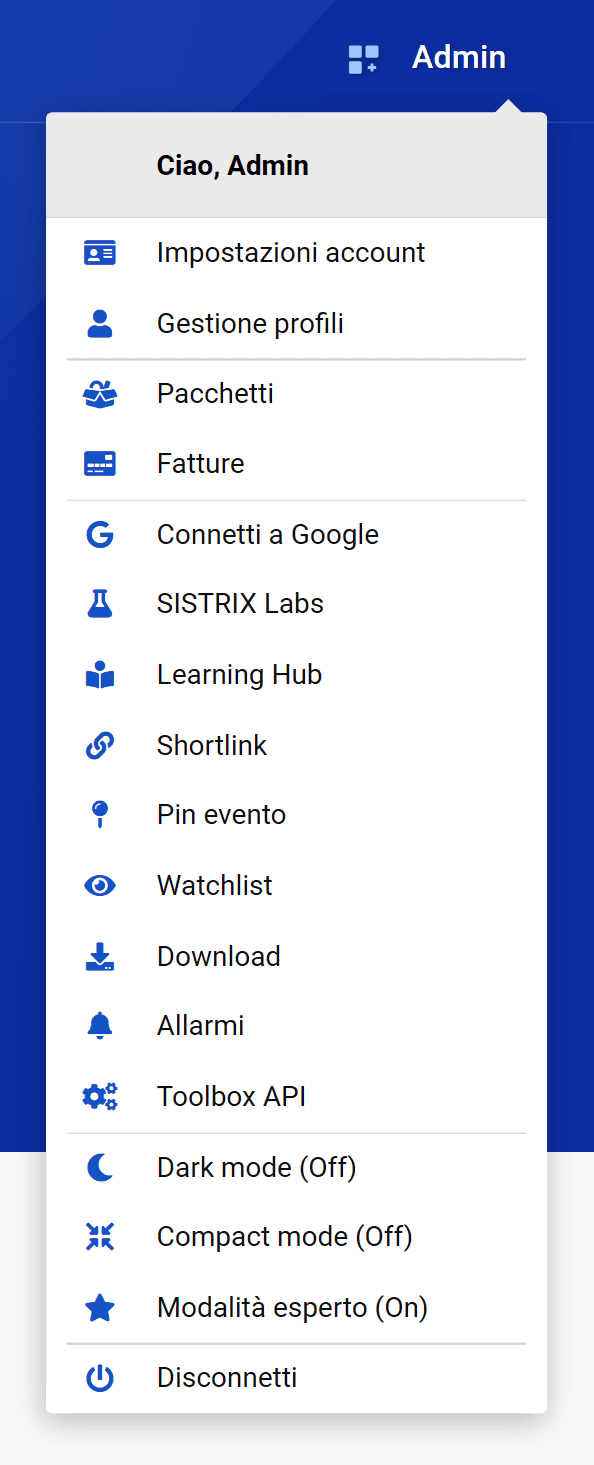Il Toolbox SISTRIX possiede numerose funzioni interessanti che spesso passano inosservate, come l’integrazione con Google Search Console e Google Analytics, nonché il collegamento via API. Data la loro importanza, è necessario che esse siano accessibili nel modo più veloce possibile. È inoltre fondamentale che tu possa modificare facilmente la lingua del tuo profilo, accedere ai moduli di cui hai bisogno o aggiungere dei pin che fungano da reminder per determinate metriche.
Le impostazioni account ti permettono di raggiungere velocemente numerose opzioni utili: questo tutorial ti mostrerà tutte le loro caratteristiche.
Muovendo il mouse sopra al tuo nome di profilo, nell’angolo in alto a destra dell’intestazione del Toolbox SISTRIX 1, si aprirà una lista di opzioni per il tuo account simile a quella nell’immagine.
In questo tutorial ti daremo una veloce panoramica di tutte queste opzioni e del loro scopo, in modo che tu possa imparare ad impostare il tool su misura per i tuoi bisogni.
Impostazioni account
All’interno delle impostazioni per l’account avrai la possibilità di modificare la lingua del profilo: si tratta di un’opzione molto comoda, in quanto ogni profilo del tuo account può avere delle proprie impostazioni personali.
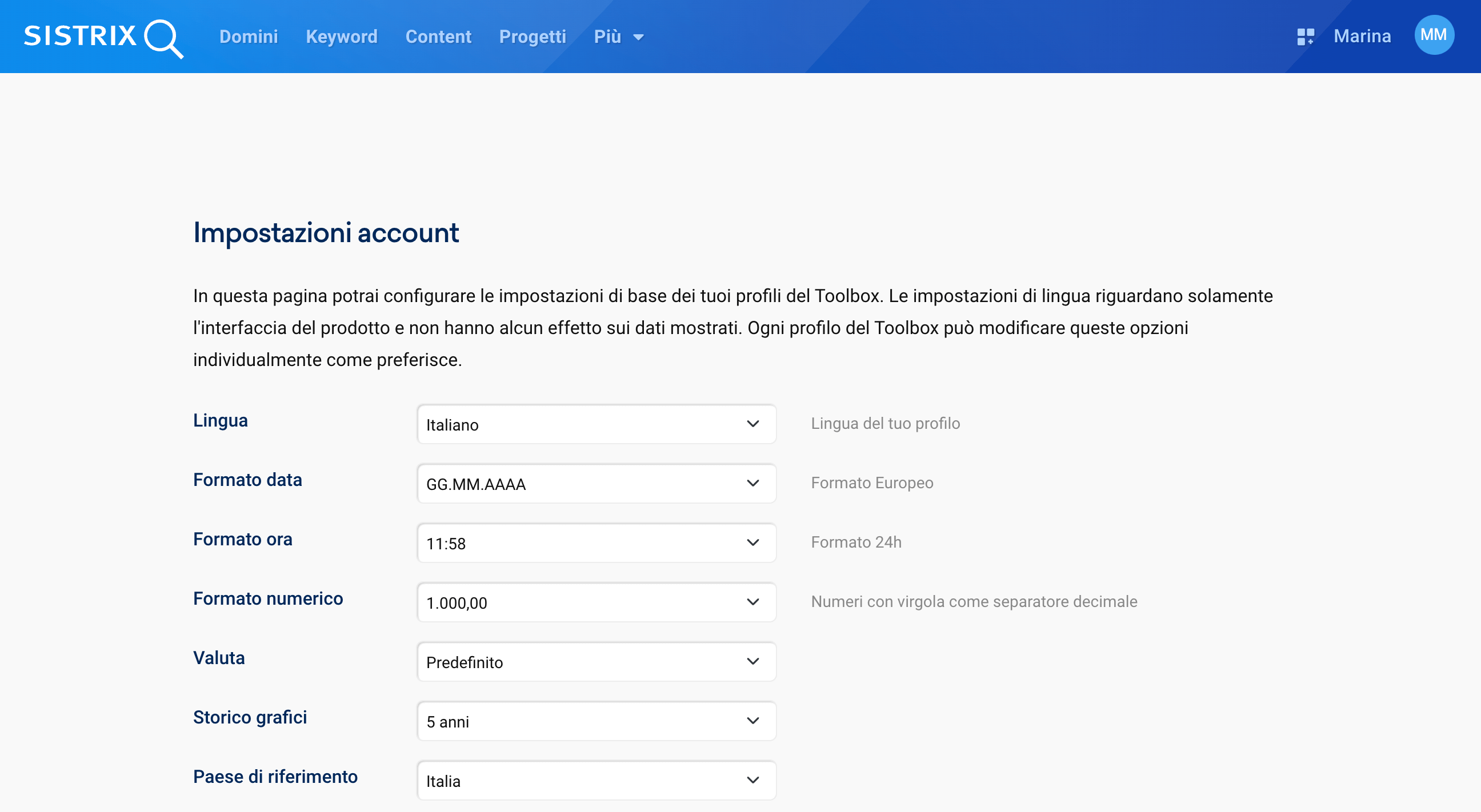
In aggiunta, potrai modificare il formato della data indicando prima il giorno (GG.MM.AAAA), oppure il mese, in stile americano (MM/GG/AAAA), o ancora mantenendo il formato ISO 8601, cioè cominciando con l’anno (AAAA-MM-GG).
La voce dedicata all’ora ti permette invece di utilizzare il formato 24 h o 12 h, mentre in quella sottostante potrai indicare se preferisci la virgola o il punto come separatore decimale. Tutto ciò ti permetterà di lavorare nel modo in cui ti è più comodo.
Nel campo sottostante potrai scegliere la valuta in cui gli importi dovranno essere mostrati.
L’opzione “Storico Grafici” consente di scegliere quale periodo deve essere visualizzato per primo come impostazione predefinita per i grafici. A seconda del pacchetto acquistato, è possibile scegliere tra 1 anno, 5 anni o l’intero periodo (dal 2015 a oggi per i dati mobile, dal 2010 per quelli desktop). Naturalmente, puoi modificare il periodo anche nei grafici stessi.
Inoltre, è possibile impostare quale Paese deve essere visualizzato come principale, a seconda dei dati con cui si lavora più frequentemente.
Nella pagina delle impostazioni account potrai anche impostare l’autenticazione a due fattori, resettare la password del tuo account (sempre se stai accedendo dall’account principale) e aggiungere un’immagine di profilo, che verrà mostrata in alto a destra dello schermo, utile a distinguere i diversi profili di SISTRIX quando si lavora in squadra. Potrai inoltre caricare qui il logo della tua azienda.
Gestione utente
A seconda del pacchetto acquistato, potrai usare il tuo account SISTRIX insieme ad altri 12 membri della tua azienda contemporaneamente senza costi aggiuntivi. Inoltre il profilo principale dell’account potrà aggiungere, modificare o cancellare gli altri profili, sempre in questa sezione.
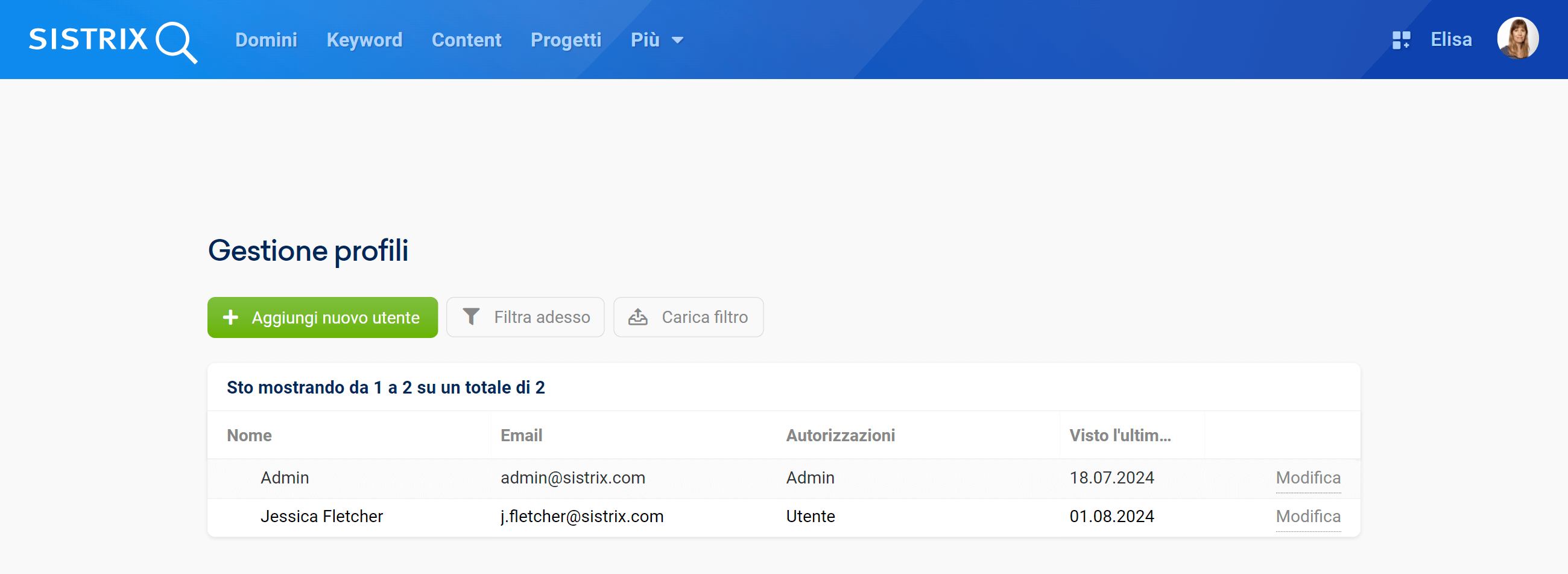
Per maggiori informazioni a riguardo consulta la nostra pagina di supporto.
Pacchetti di SISTRIX
I pacchetti di SISTRIX ti permettono di acquistare solo i dati di cui hai attualmente bisogno. Nella pagina “Pacchetti” potrai velocemente visualizzare il pacchetto in uso ed eventualmente passare ad uno superiore o inferiore. Nella stessa pagina potrai effettuare gli Upgrade del tuo account ed acquistare crediti aggiuntivi, se ad esempio hai bisogno di più export o crediti API.
Fatture
Nella sezione “Fatture” potrai modificare i dati di pagamento e di fatturazione e scaricare una copia PDF di ogni fattura generata per il tuo account. Inoltre, avrai la possibilità d’impostare un indirizzo email di fatturazione, a cui verranno inviate le fatture una volta al mese, in automatico (ma che non riceverà nessun’altra email da SISTRIX).
Connetti a Google
Questa sezione ti permetterà d’integrare i dati di Google Analytics e Google Search Console a SISTRIX, ampliando ulteriormente le tue valutazioni. Aggiungere un account è semplice, ti basterà cliccare su “Crea una nuova connessione API” ed effettuare il login con l’indirizzo email che possiede il diritto sia di vedere, sia di analizzare le proprietà dell’account che vuoi aggiungere.
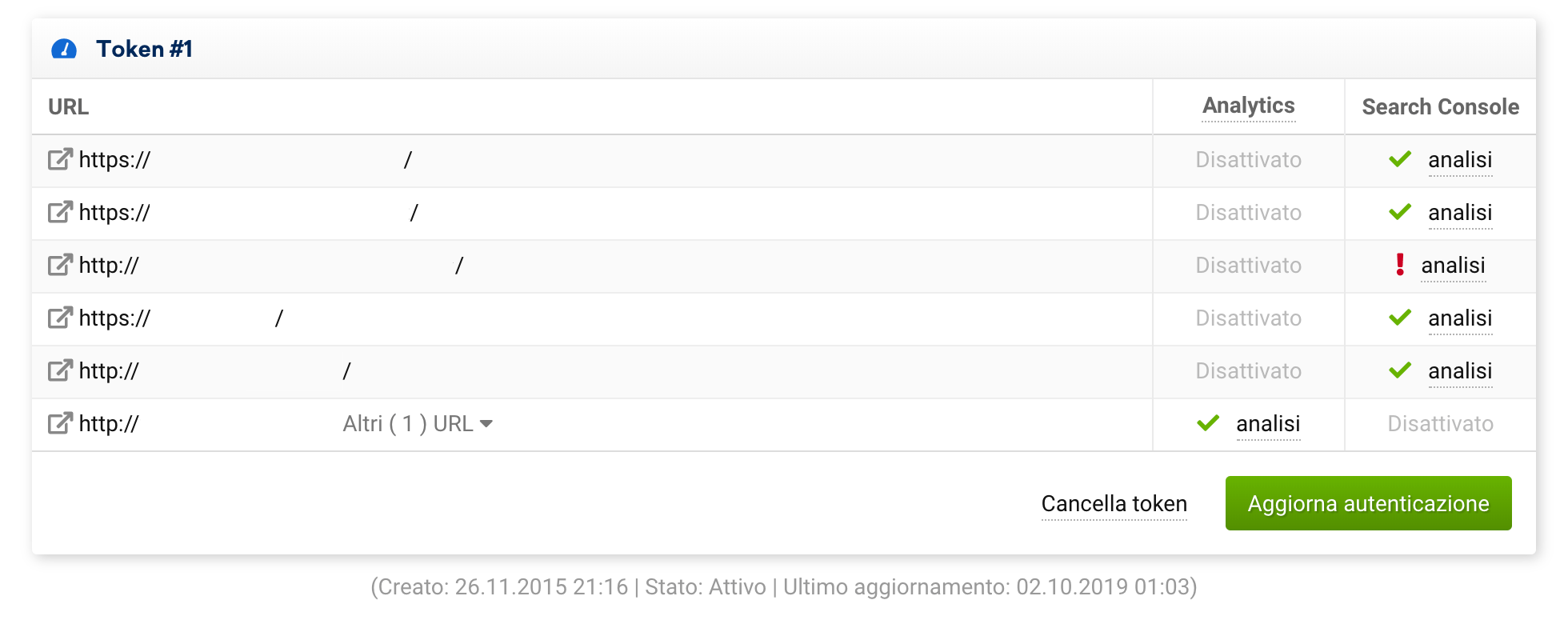
Da questo momento in poi potrai visualizzare le opzioni aggiuntive per il dominio con cui hai stabilito la connessione, all’interno del menù di navigazione a sinistra dello schermo.
Google Analytics permette anche di unire i suoi dati ai KPI di SISTRIX in un solo grafico, ed eventualmente aggiungerlo ad un Report. Per maggiori informazioni a riguardo consulta il nostro tutorial “Dati di Google Analytics nel Toolbox SISTRIX“.
I dati di Search Console sono processati a livello di directory, e questo li rende utili per obiettivi di benchmarking: potrai infatti valutare quale directory possiede un CTR sopra la media, cosa che Google Search Console non mostra automaticamente.
SISTRIX Labs
La sezione SISTRIX Labs riporta eventuali funzioni di SISTRIX ancora in beta, ma già disponibili ad essere testate: prova nuovi tipi di feature, modifiche di design o altri miglioramenti prima che vengano attivati.
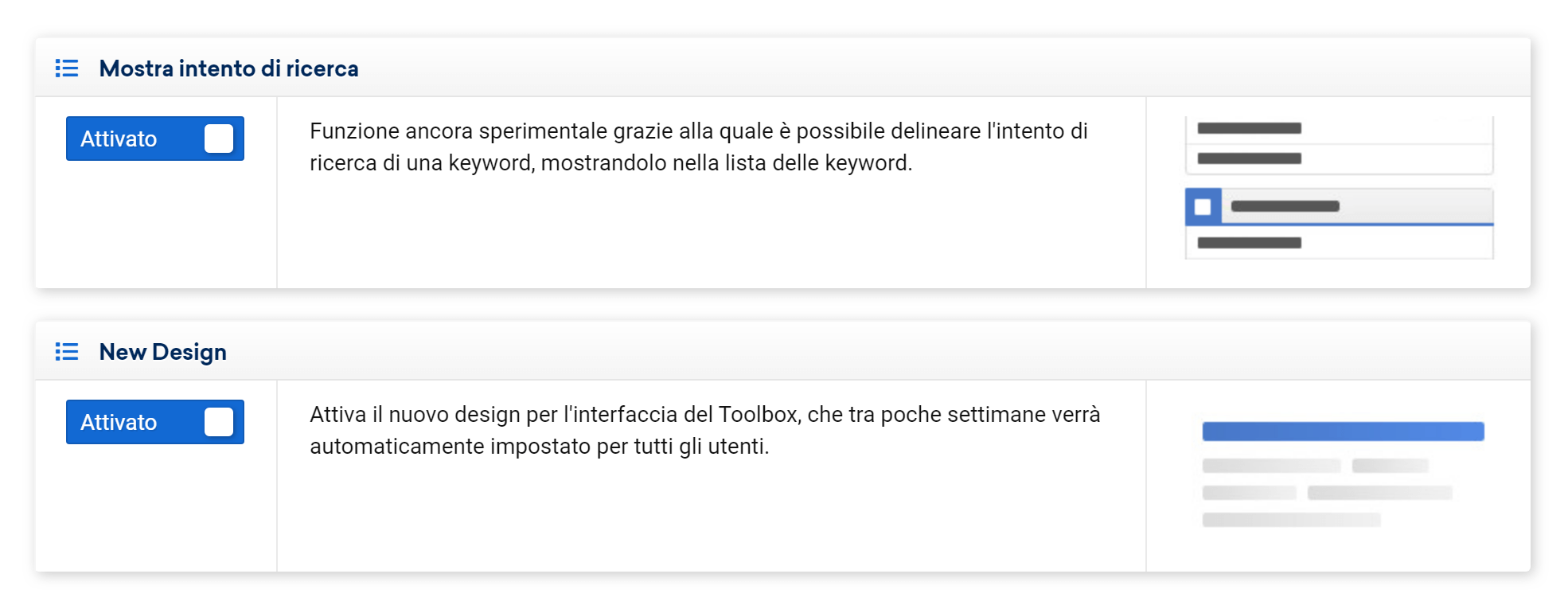
Learning Hub
I tutorial ti forniscono informazioni dettagliate su funzioni e procedure specifiche di SISTRIX. Nella pagina di riepilogo del Learning Hub, è possibile vedere a colpo d’occhio quali tutorial non sono ancora stati terminati e quali invece sì. Puoi anche cercare ispirazione per nuovi contenuti da imparare all’interno del Toolbox SISTRIX. Se si contrassegna un tutorial come “completato”, questo verrà visualizzato in fondo alla pagina del Learning Hub sotto i tutorial già completati. Naturalmente è possibile rivederlo in qualsiasi momento.
Shortlink
Gli Shortlink sono un metodo molto semplice per condividere con altre persone ciò che stai vedendo nel tool, anche nel caso non possedessero un account.
Gli Shortlink sono veloci da creare e rimangono attivi per 7 giorni: per maggiori informazioni consulta il nostro tutorial “Usare gli Shortlink per presentare facilmente i dati“.
Pin evento
Vedere gli eventi più rilevanti in una timeline è importante, ed è per questo che abbiamo creato i pin evento all’interno dei grafici del Toolbox.
Ci sono due tipi di pin evento: i pin blu sono impostati da noi ogni volta che Google conferma un aggiornamento del suo algoritmo. Si tratta di un ottimo modo per valutare se un aumento o una diminuzione della visibilità di un dominio potrebbero essere stati causati dal motore di ricerca.
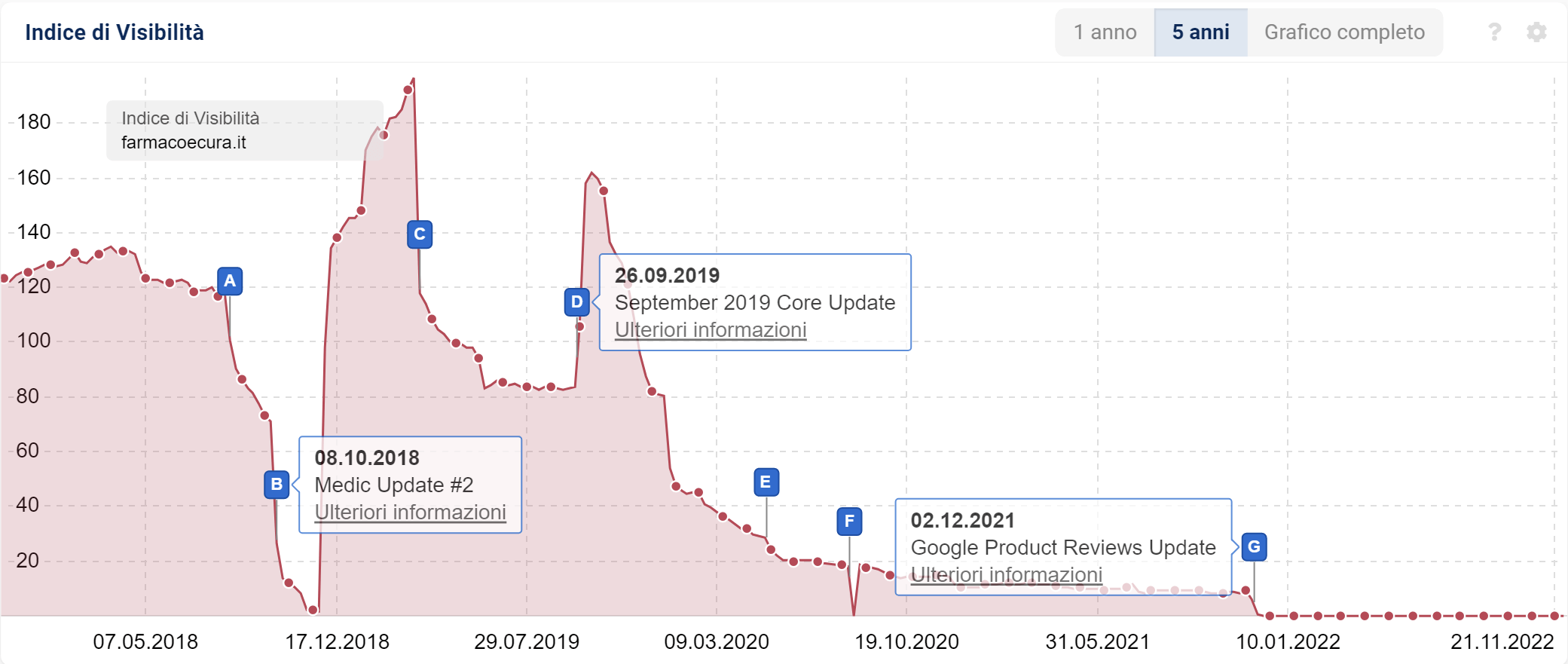
Esistono inoltre i pin verdi, che potrai inserire personalmente per segnalare cambiamenti importanti del tuo dominio, ad esempio una migrazione: essi saranno visibili solo a te e sul tuo account. Per maggiori informazioni ti consigliamo il nostro tutorial “Documentare lo sviluppo cronologico con i Pin-evento“.
Watchlist
La Watchlist ti mostra tutti i domini per i quali hai chiesto una scansione regolare di pagine indicizzate, interazioni sociali e link. Puoi anche aggiungere nuovi domini alla Watchlist.
Download
Nella pagina dei download puoi trovare elencati tutti i download che hai richiesto e scaricarli nuovamente.
La maggior parte dei download di SISTRIX possono essere scaricati immediatamente. Tuttavia, alcuni Export potrebbero risultare talmente grandi da necessitare di essere prima processati dal nostro sistema (ad esempio, nel caso si desideri esportare 50.000 righe di keyword o 7.000.000 di link).
In quest’ultimo caso il tool t’informerà che il download sarà disponibile il prima possibile nella sezione dedicata: https://app.sistrix.com/download/downloadlist.
Allarmi
Gli allarmi di SISTRIX ti permettono di ricevere delle notifiche nel caso di specifici avvenimenti. Ad esempio, potrai impostare un allarme relativo all’Indice di Visibilità di un tuo concorrente, che si attivi solo nel caso in cui la sua visibilità cambi del 50% in una settimana: si tratta infatti di un segno ben chiaro che è avvenuto qualcosa al suo sito, in senso positivo o negativo.

Nel nostro tutorial “Utilizzare gli allarmi all’interno del Toolbox SISTRIX” riceverai una panoramica di tutti gli allarmi di SISTRIX.
Nella pagina di panoramica degli allarmi puoi anche modificarli o mettere in pausa le notifiche via email. Invece di ricevere una mail puoi essere informato sugli allarmi direttamente su Slack. Puoi collegare il tuo account SISTRIX a Slack sempre dalla pagina degli allarmi.
Toolbox API
Nel caso ti capiti molto spesso di esportare dati da SISTRIX da utilizzare nei tuoi Data Warehouse, in valutazioni o in altri strumenti, ti consigliamo di approfondire il funzionamento dell’API. L’API ti permette un accesso automatico alla maggior parte dei dati del tool, così da poterlo integrare facilmente nelle tue funzioni e procedure interne.
Tutte le possibili domande e le guide per l’utilizzo dell’API insieme a Excel e Google Spreadsheets e Data Studio sono disponibili nella nostra documentazione API.
Dark Mode, Compact Mode e Modalità esperto
In fondo alle impostazioni puoi trovare 3 diverse modalità in cui puoi utilizzare il Toolbox SISTRIX:
- Dark Mode: se sei più un animale notturno che preferisce lavorare la sera o se comunque trovi più piacevole la modalità scura, puoi attivarla semplicemente cliccando su Dark Mode on/off.
- Compact Mode: offre una visuale veloce e compatta delle tabelle nel tool, così da darti una panoramica compatta dei dati.
- Modalità esperto: ti permette di ottenere una comprensione più profonda dell’architettura del sito del tuo progetto. D’altra parte, disattivarla significa anche ridurre un po’ la complessità del Toolbox SISTRIX, ad esempio se sei ancora alle prime armi. I punti nella navigazione vengono ridotti alle funzioni più rilevanti, vengono nascoste le opzioni usate di rado e con parole brevi viene spiegato come si usano le varie funzioni del tool.
Disconnetti
Puoi uscire da SISTRIX cliccando su “Disconnetti”, l’ultimo punto della lista di opzioni.